

Tohle téma obsahuje následující pokyny:
Povolení nebo zakázání transformace lístků JDF
Import šablony stylů XSLT
Export šablony stylů XSLT
Změna pořadí šablon stylů XSLT
Zákaz nebo povolení šablony stylů XSLT
Otevřete aplikaci Settings Editor a přejděte do části: .
 Karta [Nastavení systému]
Karta [Nastavení systému] Možnost [Transformace karty JDF] slouží k povolení nebo zákazu transformace lístků JDF.
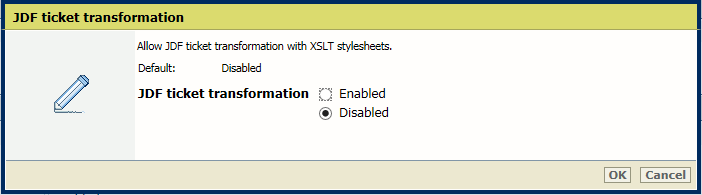 Možnost [Transformace karty JDF]
Možnost [Transformace karty JDF] Klepněte na tlačítko [OK].
Otevřete aplikaci Settings Editor a přejděte do části: .
 Karta [Transformace karty JDF]
Karta [Transformace karty JDF]  Povolené a zakázané šablony stylů
Povolené a zakázané šablony stylůKlepněte na tlačítko [Import].
 Nabídka [Transformace karty JDF]
Nabídka [Transformace karty JDF] Přejděte k šabloně stylů XSLT a vyberte soubor XSLT.
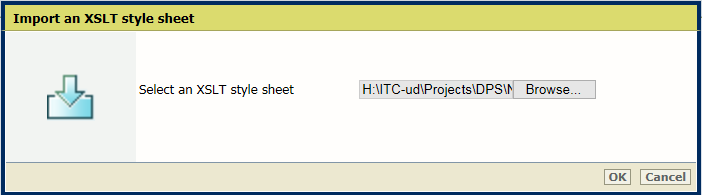 Import šablony stylů XSLT
Import šablony stylů XSLTKlepněte na tlačítko [OK].
Vyberte průvodce styly XSLT.
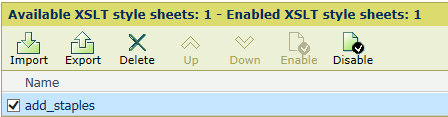 Tlačítko [Exportovat]
Tlačítko [Exportovat] Klepněte na tlačítko [Exportovat].
Přejděte do umístění, kam chcete uložit soubor XSLT a uložte soubor XSLT.
Šablony stylů XSLT se provedou v pořadí, v jakém jsou uvedeny v aplikaci Settings Editor.
 Tlačítka [Nahoru] a [Dolů]
Tlačítka [Nahoru] a [Dolů] Vyberte průvodce styly XSLT.
Klepnutím na tlačítko [Nahoru] nebo [Dolů] přesunete průvodce styly XSLT v seznamu.
Provedou se pouze povolené šablony stylů XSLT.
 Tlačítko [Povolit]
Tlačítko [Povolit]  Tlačítko [Zakázat]
Tlačítko [Zakázat] Vyberte průvodce styly XSLT.
Klepněte na možnost [Povolit] nebo [Zakázat]. Seznam šablon stylů XSLT zobrazuje, které šablony stylů XSLT jsou povoleny.